win10每次开机要联网的处理方法 win10开机后无法连接网络怎么办
更新时间:2023-11-28 12:02:37作者:xiaoliu
win10每次开机要联网的处理方法,随着科技的不断发展,Windows 10作为一款最新的操作系统,已经成为很多人日常使用的首选,有时候我们可能会遇到一些问题,比如每次开机都需要联网或者开机后无法连接到网络。这些问题给我们的使用带来了一定的困扰,但是幸运的是,这些问题都有相应的解决方法。在本文中我们将介绍一些解决Win10开机联网问题和无法连接网络问题的方法,帮助大家顺利解决这些困扰。
处理方法如下:
1、使用组合快捷键win键+x键选择“运行(R)”点击打开运行窗口。
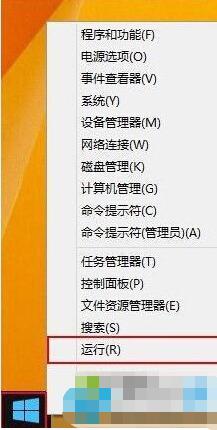
2、在弹出的运行窗口中输入“ncpa.cpl”点击确定进入下一步操作。
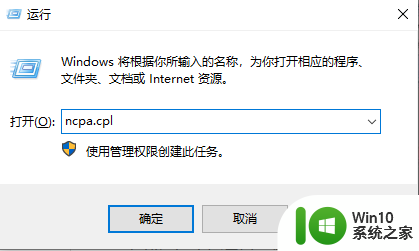
3、在打开的窗口中,找到宽带连接右键“创建快捷方式(S)”进入下一步操作。
4、点击打开“这台电脑”,然后在地址栏填上“C:\ProgramData\Microsoft\Windows\Start Menu\Programs\StartUp”,接着按下回车键进入文件夹,最后将宽带连接的快捷方式粘贴到这个文件夹即可。
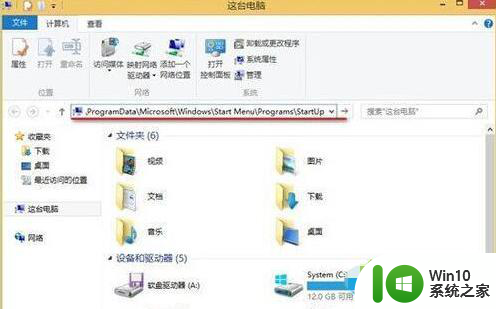
以上就是win10每次开机需要联网的处理方法的全部内容,如果你也遇到了同样的情况,请参照我的方法进行处理,希望对大家有所帮助。
win10每次开机要联网的处理方法 win10开机后无法连接网络怎么办相关教程
- Win10电脑每次开机都要修复网络才能上网怎么修复 Win10电脑开机修复网络无法连接的方法
- win10虚拟机中系统无法连接网络处理方法 win10虚拟机中无法连接网络的解决办法
- win10打开谷歌浏览器时无法连接到互联网怎么办 Win10打开谷歌浏览器无法连接网络的解决方法
- Win10电脑连接网络后几分钟断一次网的解决方法 Win10电脑连接网络后几分钟断一次网原因是什么
- win10开机不能自动连接无线网络怎么办 win10开机不能自动连接无线网络怎么回事
- win10显示已连接但上不了网的处理方法 win10本地网络连接但无法访问互联网怎么办
- win10断开wifi后重新连接没网 Win10重置网络后无法上网解决方法
- win10断网后再也无法连接上网如何处理 Win10无法连接网络怎么办
- win10连接无线网提示无法连接到这个网络怎么办 Win10连接无线网提示无法连接到这个网络解决方法
- win10网络连接成功无法上网的原因和解决方法 win10网络可连接但无法访问互联网的解决方案
- win10虚拟机无法连接网络处理方法 win10虚拟机网络设置问题解决方法
- Win10每次开机都要启动两次才能进入系统的解决方法 Win10开机启动两次才能进入桌面的原因和解决办法
- 蜘蛛侠:暗影之网win10无法运行解决方法 蜘蛛侠暗影之网win10闪退解决方法
- win10玩只狼:影逝二度游戏卡顿什么原因 win10玩只狼:影逝二度游戏卡顿的处理方法 win10只狼影逝二度游戏卡顿解决方法
- 《极品飞车13:变速》win10无法启动解决方法 极品飞车13变速win10闪退解决方法
- win10桌面图标设置没有权限访问如何处理 Win10桌面图标权限访问被拒绝怎么办
win10系统教程推荐
- 1 蜘蛛侠:暗影之网win10无法运行解决方法 蜘蛛侠暗影之网win10闪退解决方法
- 2 win10桌面图标设置没有权限访问如何处理 Win10桌面图标权限访问被拒绝怎么办
- 3 win10关闭个人信息收集的最佳方法 如何在win10中关闭个人信息收集
- 4 英雄联盟win10无法初始化图像设备怎么办 英雄联盟win10启动黑屏怎么解决
- 5 win10需要来自system权限才能删除解决方法 Win10删除文件需要管理员权限解决方法
- 6 win10电脑查看激活密码的快捷方法 win10电脑激活密码查看方法
- 7 win10平板模式怎么切换电脑模式快捷键 win10平板模式如何切换至电脑模式
- 8 win10 usb无法识别鼠标无法操作如何修复 Win10 USB接口无法识别鼠标怎么办
- 9 笔记本电脑win10更新后开机黑屏很久才有画面如何修复 win10更新后笔记本电脑开机黑屏怎么办
- 10 电脑w10设备管理器里没有蓝牙怎么办 电脑w10蓝牙设备管理器找不到
win10系统推荐
- 1 番茄家园ghost win10 32位官方最新版下载v2023.12
- 2 萝卜家园ghost win10 32位安装稳定版下载v2023.12
- 3 电脑公司ghost win10 64位专业免激活版v2023.12
- 4 番茄家园ghost win10 32位旗舰破解版v2023.12
- 5 索尼笔记本ghost win10 64位原版正式版v2023.12
- 6 系统之家ghost win10 64位u盘家庭版v2023.12
- 7 电脑公司ghost win10 64位官方破解版v2023.12
- 8 系统之家windows10 64位原版安装版v2023.12
- 9 深度技术ghost win10 64位极速稳定版v2023.12
- 10 雨林木风ghost win10 64位专业旗舰版v2023.12